Adobe Premiere Proでプラグインなしでグリッチ効果を作成したいですか?このビデオチュートリアルの3つの簡単な手順に従ってください。
グリッチ効果は、ここ数年でめちゃくちゃ人気になっています。ミュージックビデオ、プロモーション、その他のソーシャルメディアで使用されています。エフェクトの作成に関するチュートリアルのほとんどはAfterEffectsで作成されているか、高価なプラグインを購入する必要があるため、このエフェクトを実行するのは難しいと簡単に推測できます。
したがって、AEの経験があまりない場合は、Premiere Proを使用して3つの簡単なステップでグリッチトランジションを作成する方法について、PeterMcKinnonがWeb上で最も簡単なグリッチチュートリアルを見つけました。かなり初歩的ですが、仕事はすぐに完了します。
始めましょう!
ステップ1:クリップを切り取る
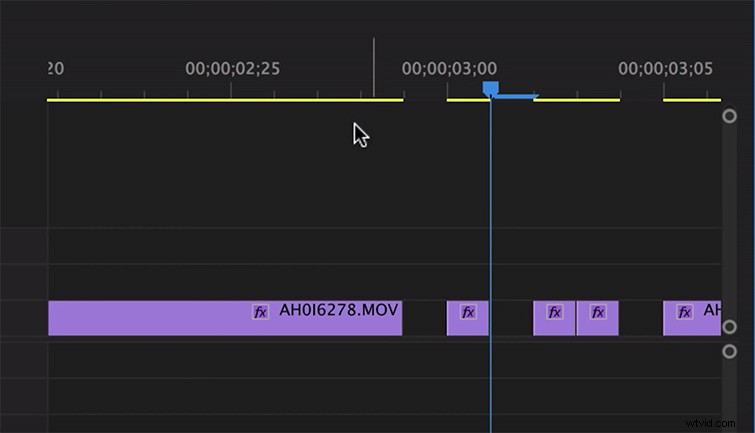
クリップをインポートして、タイムラインにスローします。一種のストロボ効果を作成するには、クリップを一度に数フレーム、短い距離でスライスします。次に、スライスした部分の一部を削除して、「カットインおよびカットアウト」の外観を組み込みます。少しランダムになるように切り替えてください。2フレームだけでカットし、5フレームでカットします。
ステップ2:複製と不透明度のシフト
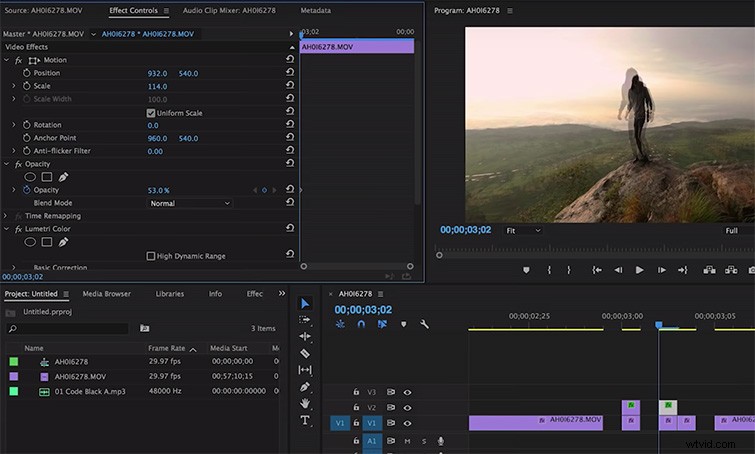
これで、分割されたタイムラインの準備ができたら、タイムラインに残っているクリップを取得し、 Alt + Click、を押して、すべてのクリップの2番目のレイヤーを複製します。 複製したクリップをタイムラインのV2トラックにドラッグします。そこから、最初に複製されたクリップのビデオエフェクトを開きます。不透明度を約50%に下げてから、元のクリップから少しだけ位置をずらすだけです。これにより、人々がグリッチで探すゴースティング効果が生まれます。 2番目のクリップに移動して同じ操作を行いますが、今回はスケールツールを使用して少しズームインし、このグリッチを最初のクリップと少し異なるものにします。
ステップ3:RGB分割とカラーエンハンシング
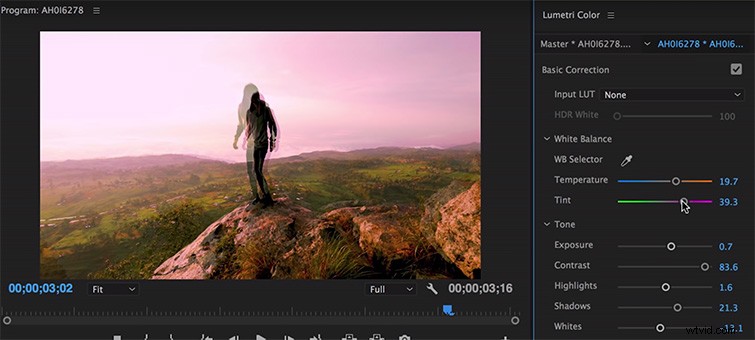
そのグリッチ効果を実際に吸収するには、V2クリップの色をシフトしてクールなRGBスプリット効果を作成します。このためにルメトリカラーの範囲内にとどまりたい場合は、彩度、色合い、露出に夢中になるだけです。不透明度は50%しかないため、強烈な色補正が元のクリップに溶け込み、希望の外観を作成します。
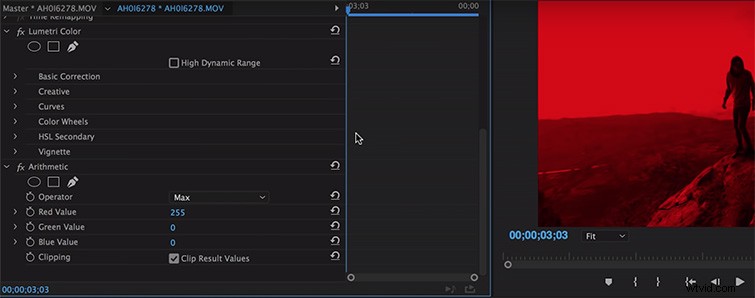
本当に色を濃いRGBの色合いにシフトしたい場合は、算術を使用してください。 エフェクトパネルからのエフェクト。このエフェクトを使用すると、クリップのRGB設定を深く掘り下げることができます。 [演算子]ドロップダウン設定を[最大]に変更してから、選択したRGBカラー(赤の値、緑の値、または青の値)をシフトします。これにより、グリッチのあるクリップに大量のはっきりとした色のコントラストがもたらされます。元のクリップとブレンドするには、不透明度の設定に移動し、線形カラー覆い焼きに変更します。 (追加)。この最終的なブレンドにより、グリッチアウトされたシーケンスの非常識なカラースケープが育まれ、必要なシュールな外観が追加されます。
After Effectsで試してみませんか?
このチュートリアルが少し簡単で、グリッチをさらにカスタマイズしたい場合は、AfterEffectsに移行する時期かもしれません。私たち自身のJoshNoelは、AEのグラフィックスとビデオにグリッチ効果を実際に使用し、RGB分割、変位歪み、およびノイズを組み込んで、見つけた「ファジングされた」グリッチの外観に焦点を当てる方法についてのキラーチュートリアルを持っています。おばあちゃんの古いVHSテープで。上記の記事またはビデオをチェックして試してみてください!
独自のグリッチ効果に取り組む時間がない場合に備えて、Shutterstockは、プロジェクトで使用するグリッチ効果とトランジションのこの強力なコレクションを提供します。これらの要素は、PremiereProおよびその他のNLEと互換性のあるドラッグアンドドロップ効果です。
